
Diese Software repariert häufige Computerfehler, schützt Sie vor Dateiverlust, Malware, Hardwarefehlern und optimiert Ihren PC für maximale Leistung. Beheben Sie PC-Probleme und entfernen Sie Viren jetzt in 3 einfachen Schritten:
- Laden Sie das Restoro PC-Reparatur-Tool herunter das kommt mit patentierten Technologien (Patent verfügbar Hier).
- Klicken Scan starten um Windows-Probleme zu finden, die PC-Probleme verursachen könnten.
- Klicken Repariere alles um Probleme zu beheben, die die Sicherheit und Leistung Ihres Computers beeinträchtigen
- Restoro wurde heruntergeladen von 0 Leser in diesem Monat.
OneDrive ist eines der renommiertesten Cloud-Backup-Lösungen da draußen, sowohl für Unternehmen als auch für Heimanwender. Allerdings gibt es neben dem Speicherplatz gewisse Einschränkungen beim Hochladen von Dateien auf OneDrive. Einige Benutzer erhalten den Fehler "Name oder Typ ist nicht zulässig" auf OneDrive, wenn sie versuchen, bestimmte Dateien hochzuladen.
Wenn Sie mit diesem Fehler auch Schwierigkeiten haben, überprüfen Sie die folgenden Schritte, um ihn zu beheben.
OneDrive synchronisiert keine Dateien, da der Name oder Typ nicht zulässig ist
1. Stellen Sie sicher, dass der Dateiname und -typ unterstützt werden
Es gibt bestimmte Einschränkungen, die OneDrive den Benutzern auferlegt, sodass nicht jeder Dateityp oder sogar Name unterstützt wird. Diese Einschränkungen umfassen:
- Zeichen, die in den Dateinamen nicht erlaubt sind, sind ” *: < >? / |. Dateinamen dürfen weniger als 400 Zeichen enthalten.
- Nicht zulässige Ordnernamen sind: .sperren, KON, PRN,AUX, NUL, COM0 – COM9, LPT0 –LPT9,_vti_, desktop.ini, ein beliebiger Dateiname, der mit starting beginnt ~$.
- Übliche Dateitypen, die nicht unterstützt werden, sind ausführbare Dateien, dies kann jedoch je nach Entscheidungen Ihres Serveradministrators variieren.
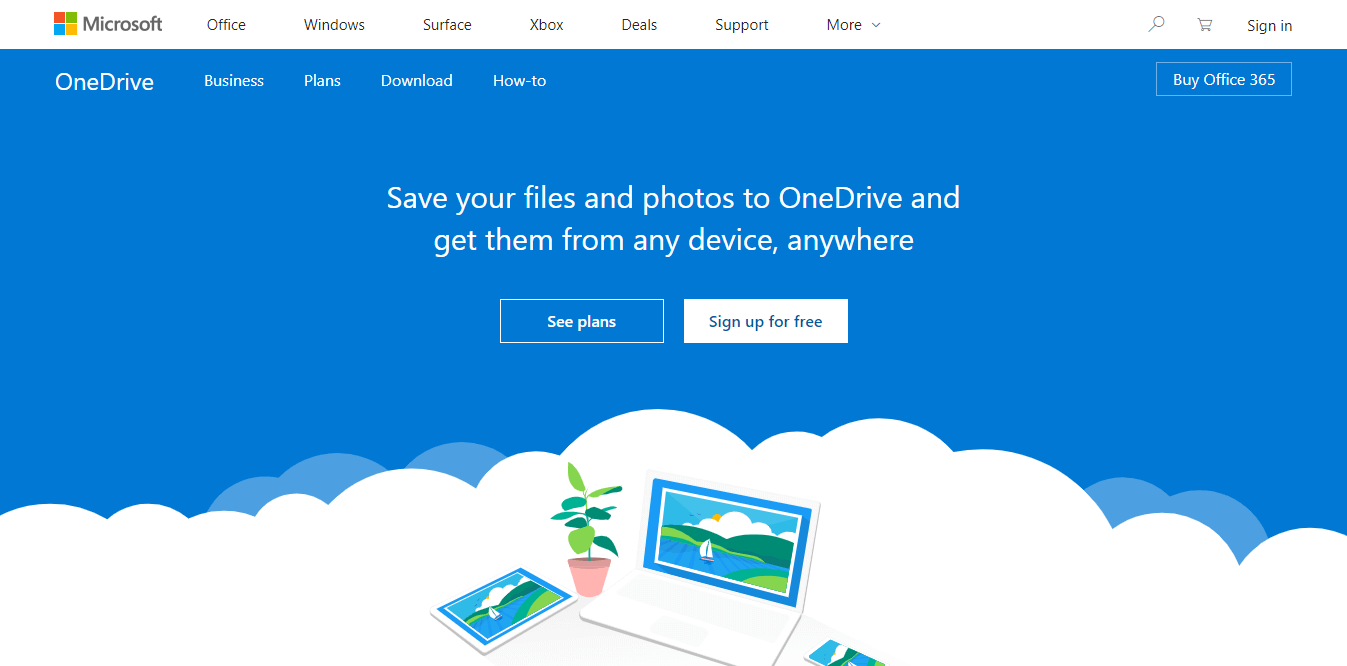
Wir haben ausführlich über Probleme beim Hochladen von OneDrive geschrieben. Weitere Informationen finden Sie in diesen Anleitungen.
2. Cache-Daten von OneDrive löschen
Wenn Sie sicher sind, dass die Datei oder der Ordner, den Sie hochladen möchten, die Anforderungen erfüllt, das Problem jedoch weiterhin besteht, setzen Sie Ihr OneDrive zurück und verknüpfen Sie es erneut mit Ihrem PC.
Befolgen Sie die nachstehenden Anweisungen, um Ihren OneDrive-Desktop-Client zu entfernen und erneut zu verknüpfen:
- Klicken Sie mit der rechten Maustaste auf dasEine FahrtSymbol im Infobereich und öffnen Sie die Einstellungen.
- Wähle ausKonto Tab.
-
Verknüpfung mit diesem PC aufheben und schließen Sie die Anwendung.
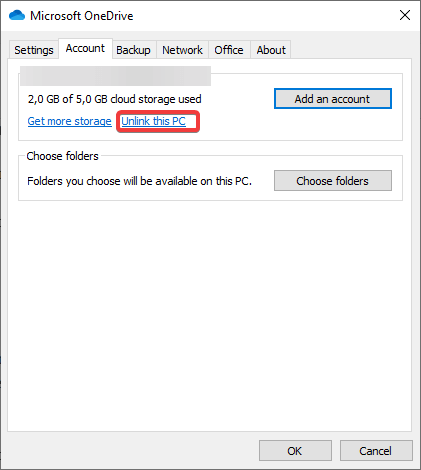
- Wähle aus Konto Registerkarte wieder.
- Wählen Sie den Standort des OneDrive-Ordner.
- Melden Sie sich mit Ihren Zugangsdaten an und Sie sollten startklar sein.
3. Verwenden von OneDrive im Web
Schließlich wirken sich die Einschränkungen, die auf dem lokalen Client vorhanden sind, nicht auf Datei-Uploads auf der webbasierte Client. Aus diesem Grund empfehlen wir, sich über den Browser bei Ihrem OneDrive-Konto anzumelden und Dateien auf diese Weise hochzuladen. Erlauben Sie uns auch, während wir dort sind, einen Browser zu empfehlen, der wahrscheinlich die beste zeitgenössische Alternative zu Chrome und Firefox ist.
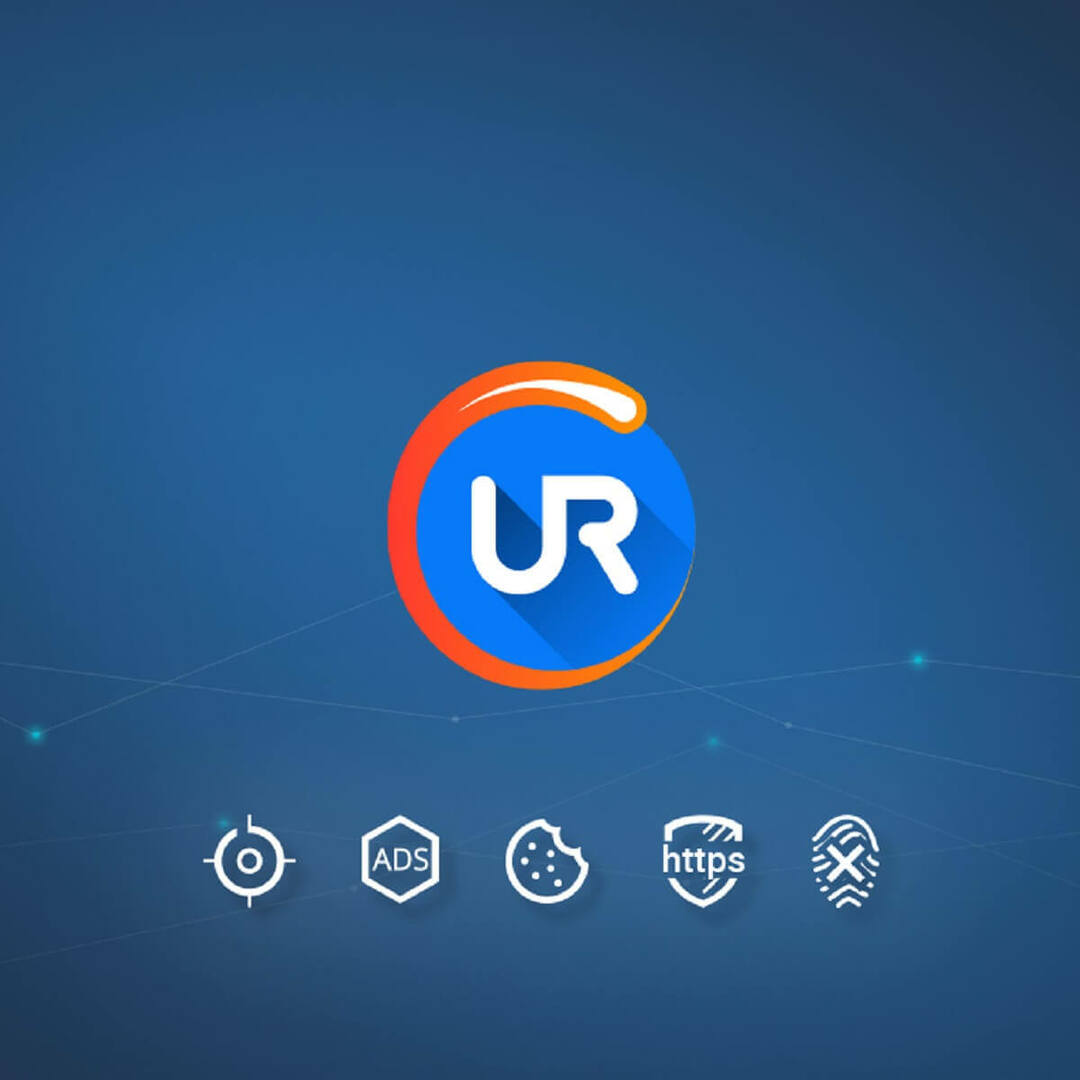
Der UR-Browser ist superprivat und verbraucht nicht alle Ihre Ressourcen, während Sie einfache Aufgaben in wenigen Registerkarten ausführen. Es kommt mit der verbesserten Verschlüsselung und einem ziemlich intuitiven Design, das Google Chrome sehr ähnelt.
Probieren Sie es aus und sehen Sie aus erster Hand, welche Vorteile die Verwendung von UR Browser gegenüber anderen hat.
VERWANDTE GESCHICHTEN, DIE SIE SICH ANSEHEN SOLLTEN:
- Der Cloud-Dateianbieter führt keinen Fehler in OneDrive aus
- OneDrive zeigt keine Miniaturansichten von Bildern an? Hier ist, was zu tun ist
- Ich kann keine OneDrive-Dateien auf meinen PC herunterladen
 Haben Sie immer noch Probleme?Beheben Sie sie mit diesem Tool:
Haben Sie immer noch Probleme?Beheben Sie sie mit diesem Tool:
- Laden Sie dieses PC-Reparatur-Tool herunter auf TrustPilot.com als großartig bewertet (Download beginnt auf dieser Seite).
- Klicken Scan starten um Windows-Probleme zu finden, die PC-Probleme verursachen könnten.
- Klicken Repariere alles um Probleme mit patentierten Technologien zu beheben (Exklusiver Rabatt für unsere Leser).
Restoro wurde heruntergeladen von 0 Leser in diesem Monat.
![0x80040c97 Fehler: OneDrive konnte nicht installiert werden [Fix]](/f/1cbdcae0406984f445cce8552b50281d.png?width=300&height=460)

![0x8004deea Fehlercode: OneDrive kann nicht synchronisiert werden [Fix]](/f/ddcdd61a9b7e8fb06e4c2e9453796ec0.png?width=300&height=460)